เมื่อโปรแกรมใดโปรแกรมหนึ่งเขียนข้อมูลจำนวนมากในบัฟเฟอร์ของสแต็กหนึ่ง ๆ มากกว่าหน่วยความจำที่สแต็กจะจัดสรรให้บัฟเฟอร์แบบสแต็กจะถูกบุกรุกเนื่องจากหน่วยความจำขาดแคลนและทำให้เกิดข้อผิดพลาดร้ายแรง หากคุณเห็นข้อความแสดงข้อผิดพลาดนี้แสดงว่า“ ระบบตรวจพบบัฟเฟอร์แบบสแต็กที่ทำงานมากเกินไปในแอปพลิเคชันนี้ ” บนคอมพิวเตอร์ของคุณเพียงทำตามวิธีแก้ไขง่ายๆเหล่านี้แล้วปัญหาจะได้รับการแก้ไขอย่างง่ายดาย
แก้ไข -1 เปลี่ยนชื่อ BannerStore คีย์ -
การเปลี่ยนชื่อคีย์BannerStoreได้แก้ไขปัญหาสำหรับผู้ใช้บางรายให้ทำตามขั้นตอนง่าย ๆ เหล่านี้เพื่อลองใช้งานบนคอมพิวเตอร์ของคุณ -
หมายเหตุ -
เปิด Registry Editorและคลิกที่“ File ”>“ Export ” เพื่อสร้างข้อมูลสำรองที่ปลอดภัย
หากมีอะไรผิดพลาดคุณสามารถดึงข้อมูลรีจิสทรีของคุณได้โดยการนำเข้าข้อมูลสำรอง
1. คลิกที่ช่องค้นหาและพิมพ์ " regedit "
2. ตอนนี้สิ่งที่คุณต้องคลิกที่“ Registry Editor ”

3. ในหน้าต่างRegistry Editorจะเปิดขึ้นคุณต้องไปที่ตำแหน่งนี้ -
HKEY_CURRENT_USER \ Software \ Microsoft \ Windows \ CurrentVersion \ Explorer \
4. ตอนนี้เลื่อนลงเพื่อค้นหา“ BannerStore ” คลิกขวาที่“ BannerStore ” จากนั้นคลิกที่“ เปลี่ยนชื่อ ” เพื่อเปลี่ยนชื่อ
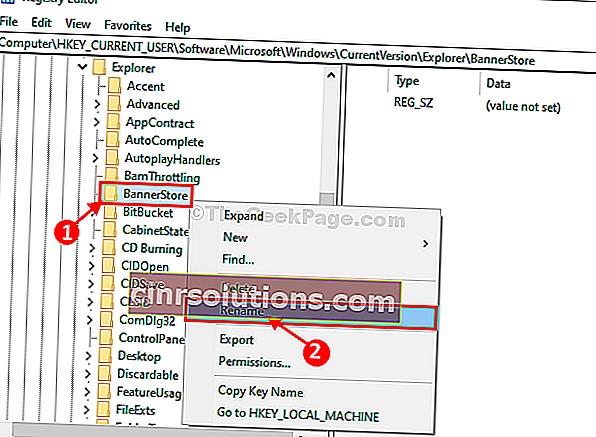
5. เปลี่ยนชื่อโฟลเดอร์สำคัญเป็น“ BannerStoreOld ”
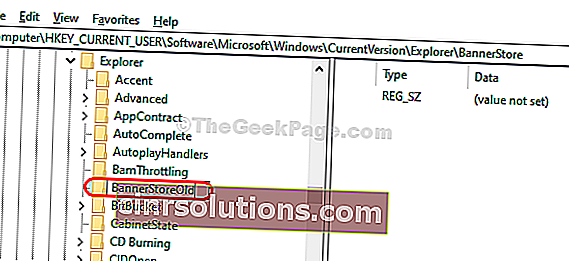
6. กดCtrl + Alt + Deleteพร้อมกันจากแป้นพิมพ์ของคุณเพื่อเปิดหน้าต่างความปลอดภัยจากนั้นคลิกที่“ ลงชื่อออก ” เพื่อออกจากระบบคอมพิวเตอร์ของคุณ
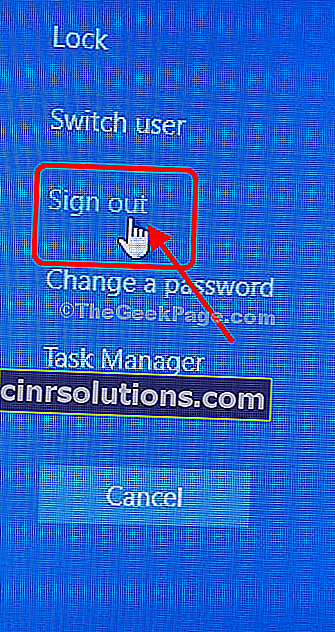
7. ลงชื่อเข้าใช้คอมพิวเตอร์ของคุณอีกครั้ง
ปัญหาจะได้รับการแก้ไขเมื่อคุณลงชื่อเข้าใช้และจะไม่มีการวนซ้ำอีก
Fix-2 เรียกใช้ SFC และ DISM scan-
1. ค้นหา“ cmd ” จากแถบค้นหา
2. จากนั้นคลิกขวาที่“ Command Prompt ” ในผลการค้นหาที่ยกระดับแล้วคลิกที่“ Run as administrator ”

3. ในการเรียกใช้การสแกนเหล่านี้ให้รันโค้ดเหล่านี้ตามลำดับทีละตัว
sfc / scannow DISM / ออนไลน์ / Cleanup-Image / RestoreHealth DISM / ออนไลน์ / Cleanup-Image / ScanHealth
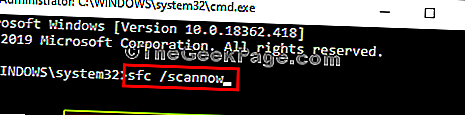
คำสั่งทั้งหมดนี้จะใช้เวลาสักครู่ในการสแกน / ซ่อมแซมไฟล์ระบบของคุณ
เมื่อเสร็จแล้วให้ปิดหน้าต่างพรอมต์คำสั่ง
รีบูตเครื่องคอมพิวเตอร์ของคุณ
ลองเรียกใช้แอปพลิเคชันบนคอมพิวเตอร์ของคุณอีกครั้ง ตรวจสอบว่ามีข้อผิดพลาดหรือไม่
ยังคงอยู่ที่นั่นหรือไม่